Prilagođavanje vaše Zoom čekaonice je brz i jednostavan. Jedino što vam može biti teško je odabrati koju ćete sliku dodati. Ali problem je veličina i težina slike. Jeste li pokušali dodati sliku da vidite da se neće učitati? To je zato što vaša prenesena slika ne ispunjava jedan ili oba zahtjeva. Ali postoji način da se to zaobiđe; da vidimo što možete učiniti.
Kako koristiti bilo koju sliku za svoju zumiranu čekaonicu
Želite da vaša čekaonica izgleda savršeno, pa želite dodati određenu sliku. No, osim ako nije unutar zahtjeva Zoom slike, neće je prihvatiti. Naravno, možete tražiti drugu sliku odgovarajuće veličine i težine, ali biste mogli biti prisiljeni ostaviti onu koja vam se sviđa sa strane.
Možete promijeniti veličinu i komprimirati svoju sliku na te određene veličine. Ali, ne brinite, postoji stranica na kojoj možete raditi oboje bez gubljenja vremena tražeći onaj koji radi oboje ili prelazeći s jednog na drugo. Nakon što imate sliku koju želite dodati, možete komprimirati i promijeniti veličinu slike kako bi odgovarala Zoomovim zahtjevima za slike na
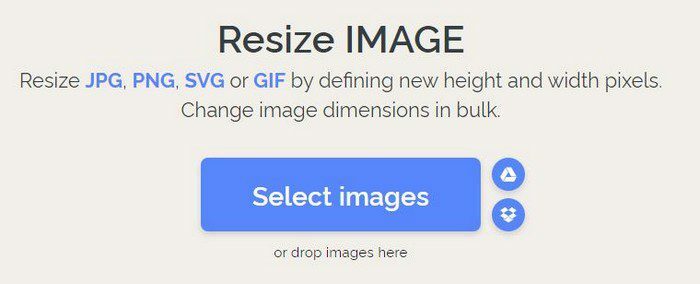
Nakon što se vaše slike učitaju, vidjet ćete opciju promjene veličine sa svoje desne strane.
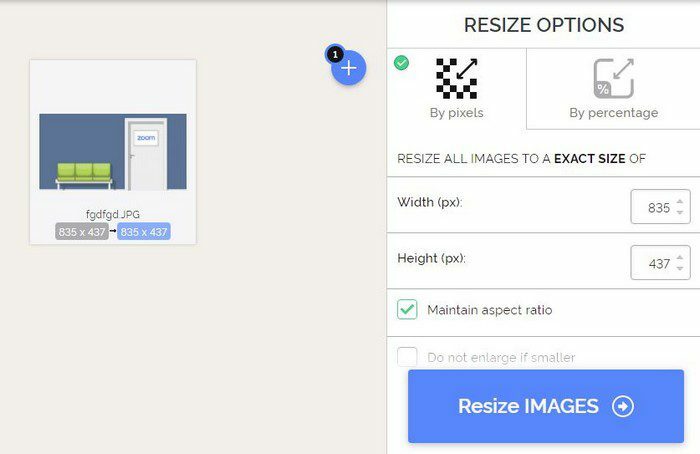
Zumiranje koje ispunjava zahtjeve slike ne može premašiti visinu i širinu od 400 piksela. Možete označiti brojeve, unijeti 400 ili koristiti strelice gore i dolje. Možete koristiti brojeve koje želite, ali sve dok ne prelaze 400 za svaku opciju. Također postoje opcije za još veću izmjenu slike; na primjer, možete odabrati da zadržite omjer slike ili da se slika ne povećava ako je manja od. Postoje samo dvije opcije za odabir.
Nakon što promijenite veličinu slike, možete je komprimirati u istom području. Slika ne smije biti veća od 1 MB. Ako ga pokušate učitati, jednostavno ga neće prihvatiti.
Komprimirajte sliku
Da biste kompresirali svoju sliku, kliknite kompresiju na kojoj piše to gore lijevo. Učitajte svoju fotografiju (provjerite je li to onaj kojem ste ranije promijenili veličinu) i kliknite na plavi gumb za sažimanje.
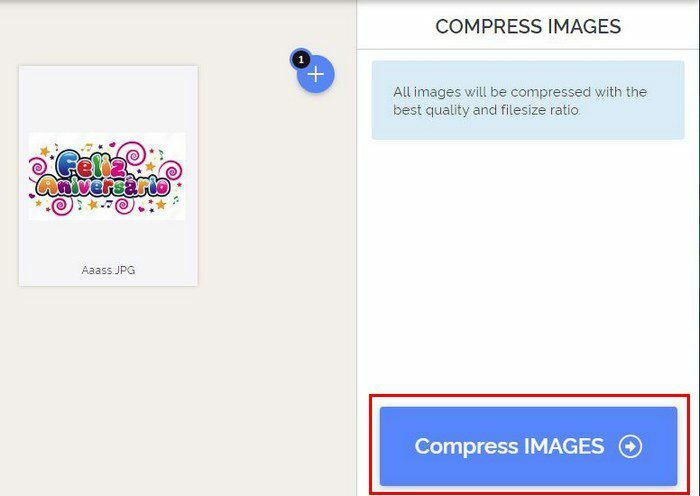
Sada pokušajte učitati sliku i Zoom bi je sada trebao prihvatiti. To je sve što trebate učiniti da dodate bilo koju sliku u svoju Zoom čekaonicu. Imajte na umu da sve dok ste tamo, možete dodati i poruku dobrodošlice onima koji se pridruže vašim sastancima.
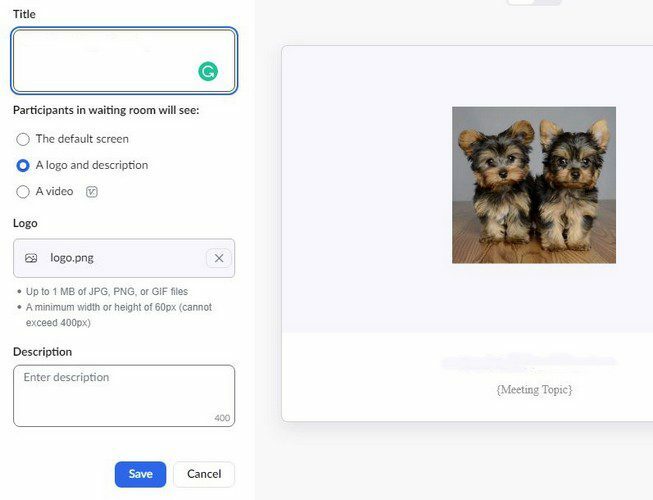
Zaključak
Kada ste domaćin sastanka, želite svoju čekaonicu učiniti što ljepšom. Ali kada ne možete dodati sliku koju želite, osjećate se kao da nešto nedostaje. Koliko je za vas važno prilagođavanje Zoom čekaonice? Podijelite svoje misli u komentarima ispod i ne zaboravite podijeliti članak s drugima na društvenim mrežama.